
Как вызвать сири на iphone?
Включение и вызов Siri на iPhone

Шаг 1: Включение
Если по каким-то причинам фирменный голосовой ассистент был отключен на Айфоне, для повторного его включения выполните следующее:
-
Откройте «Настройки» iOS и прокрутите их вниз, до раздела со стандартными функциями.
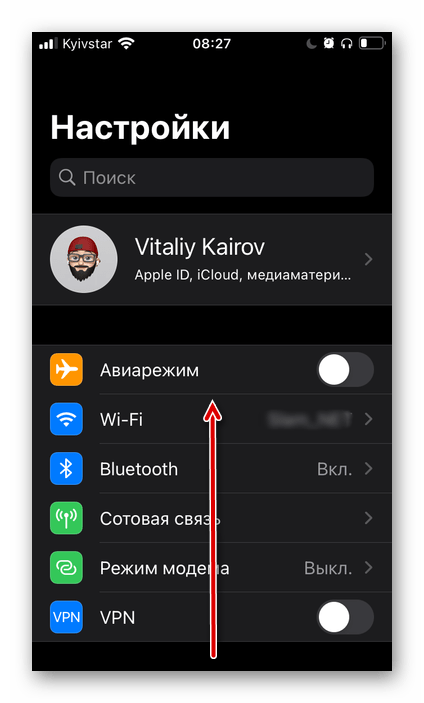
Выберите «Siri и Поиск».
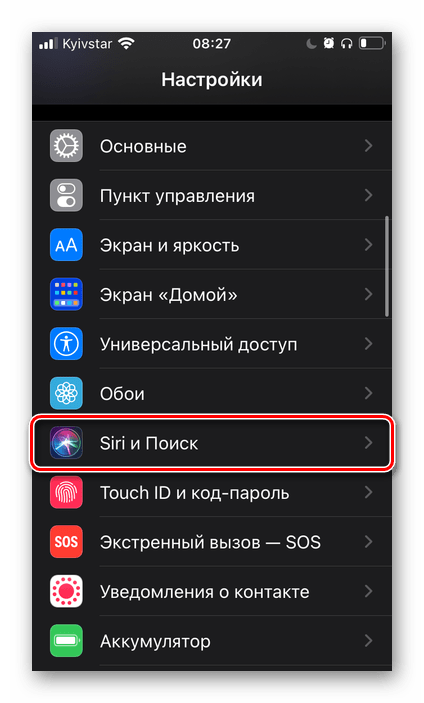
и подтвердите это действие.
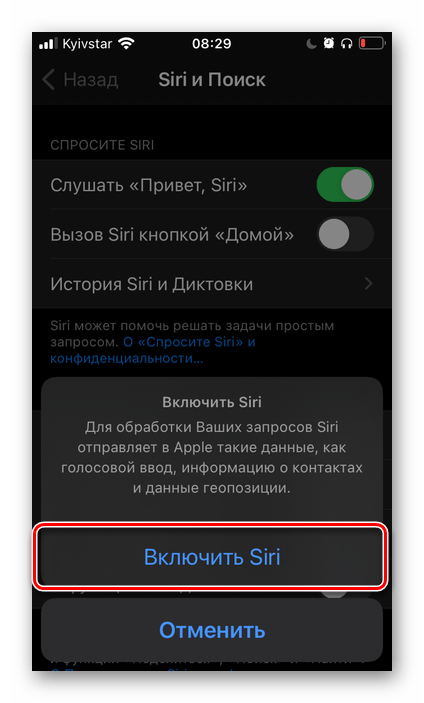
Настройте работу голосового ассистента,

поочередно озвучивая все команды,

которые будут появляться на экране.

Когда появится надпись «Функция “Привет, Siri” готова к работе», тапните по кнопке «Готово».

- «Вызов Siri кнопкой “Домой”» / «Вызов Siri боковой кнопкой»;
- «Siri с блокировкой экрана».
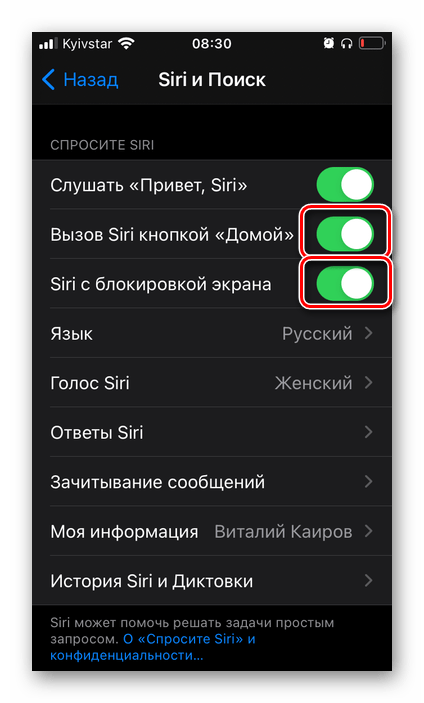
На 3-4 шаге инструкции мы включили возможность вызова Сири голосовой командой. Эти же две позволяют обращаться к ассистенту с помощью соответствующей кнопки на корпусе устройства (какой именно – зависит от модели) и с экрана блокировки. Если хотите, чтобы функция была доступна в каждом из случаев, переведите расположенные напротив этих пунктов тумблеры в активное состояние.
На этом основную задачу, озвученную в заголовке статьи, можно считать решенной.
Шаг 2: Настройка
Для более удобного взаимодействия с помощником нелишним будет также настроить его работу. Делается это в том же разделе системных параметров, в который мы с вами перешли во втором пункте предыдущей инструкции.
-
Первое, что нужно сделать, определить язык, на котором вы будете общаться с Siri и получать от нее ответы.
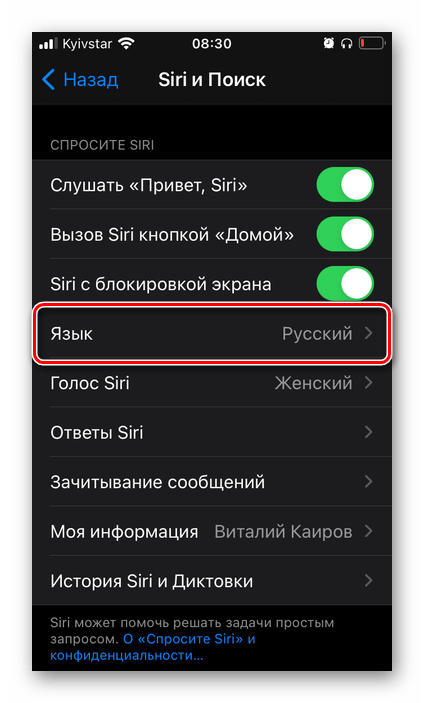
Выберите его в соответствующем разделе.
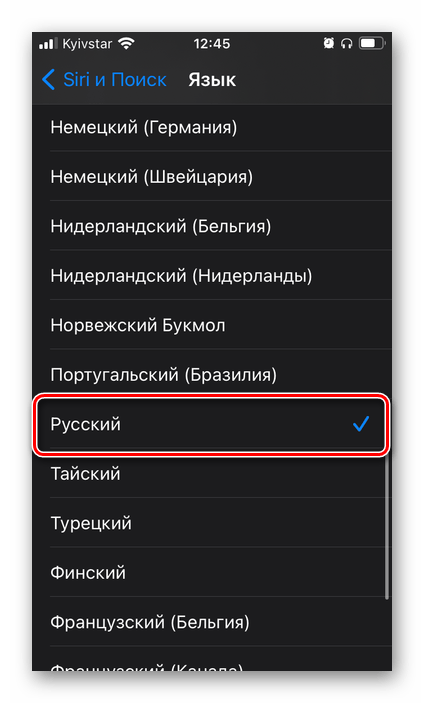
Далее можно определить пол (голос) ассистента.
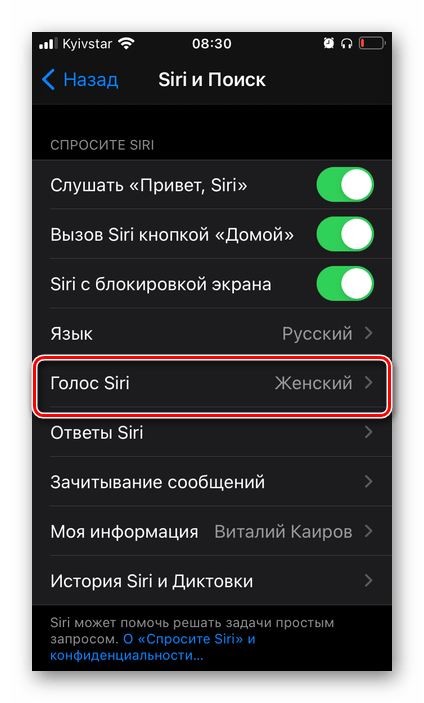
По умолчанию установлен «Женский», но вместо него можно выбрать «Мужской».
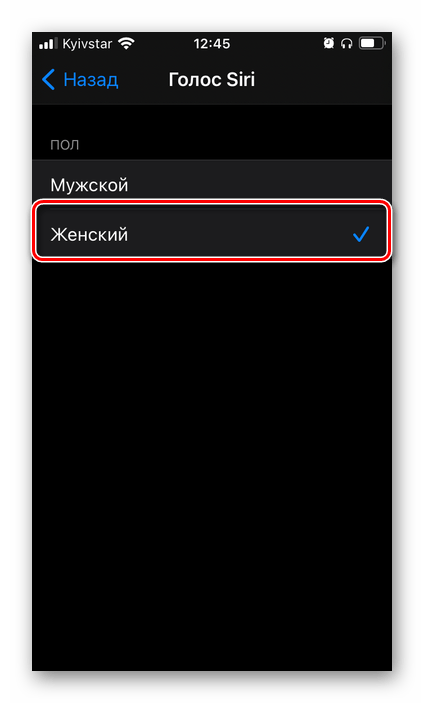
Следующий параметр – «Ответы Siri».
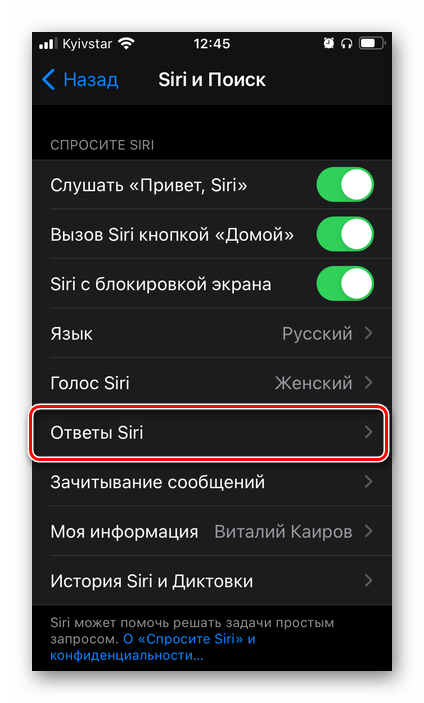
Здесь указывается то, когда ассистент будет отвечать вслух и будет ли во время общения с ним отображаться текст на экране – произносимый Сири (2) и вами (3).
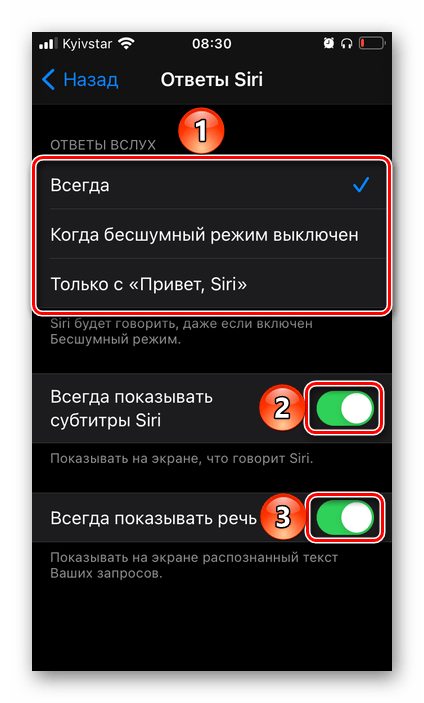
Если вы пользуетесь наушниками AirPods 2-го поколения, AirPods Pro или Beats (некоторые модели), нелишним будет активировать функцию «Зачитывание сообщений».
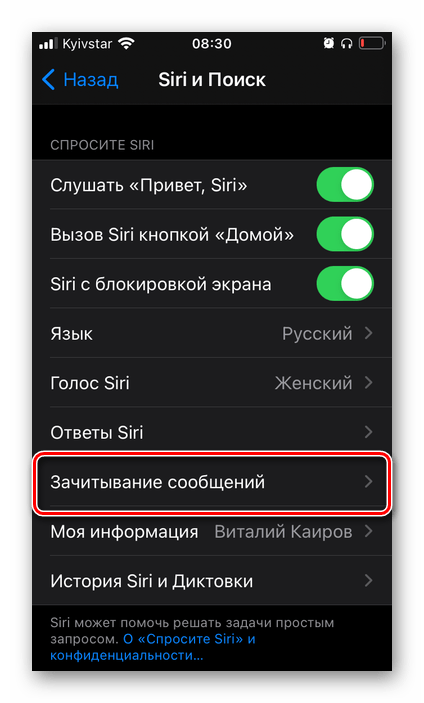
Это позволит прослушивать входящие сообщения без необходимости разблокировки iPhone и, по желанию, диктовать на них ответы.
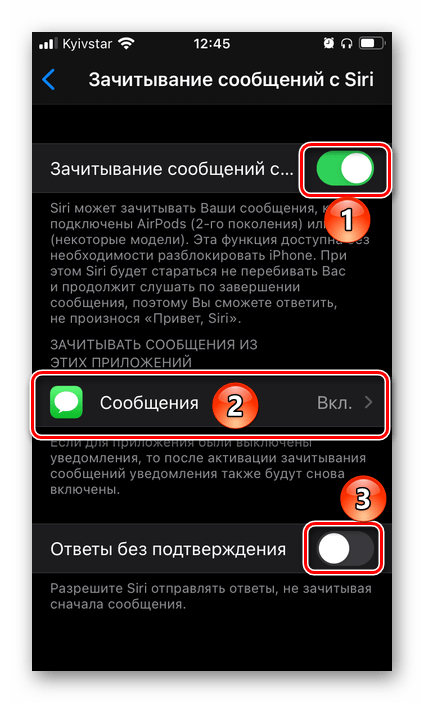
Дополнительно можно определить, от кого именно они будут зачитываться.
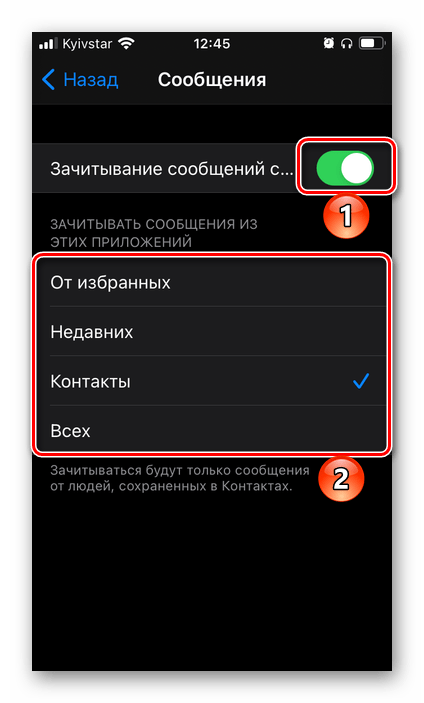
Сири хранит историю общения и диктовки.
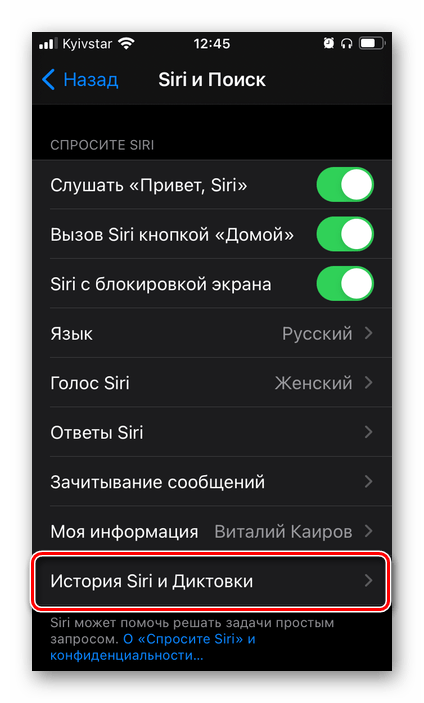
В случае необходимости эти данные можно удалить.
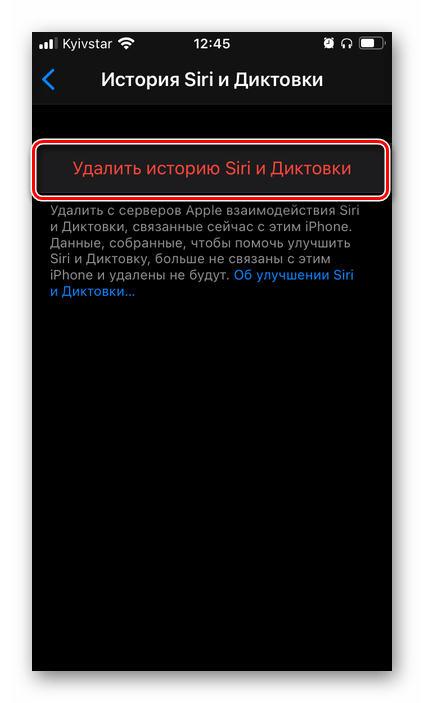
Помимо голосового общения и различных команд, Siri может отображать различные подсказки и предлагать варианты действий в приложениях, при использовании поиска и клавиатуры. Для этого следует активировать все или только нужные вам переключатели в блоке «Предложения Siri».
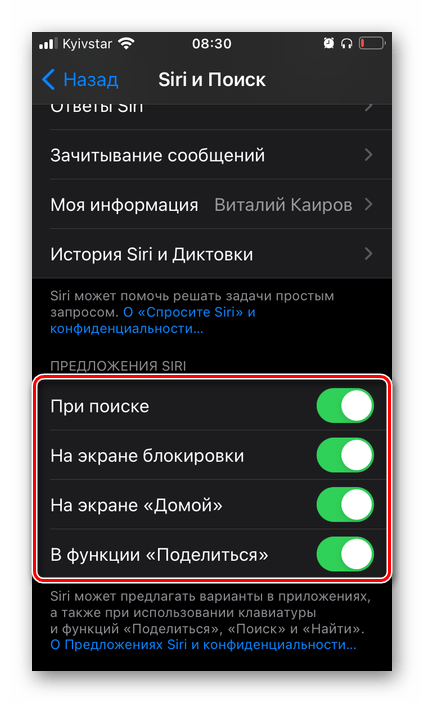
Работу Сири можно настроить и в отдельных (только системных) приложениях — список поддерживаемых представлен ниже.
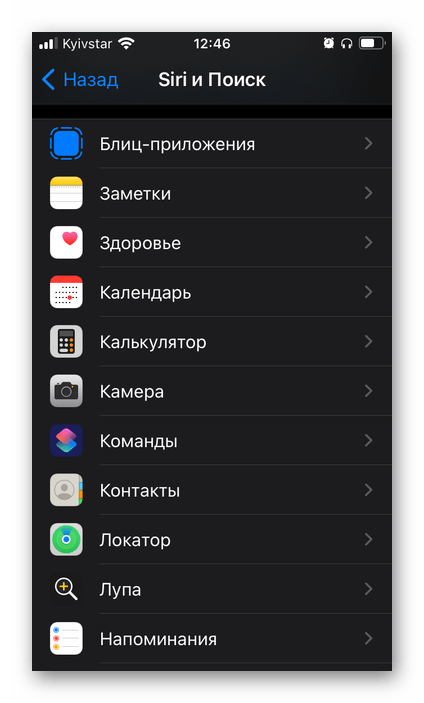
В зависимости от типа и функциональности последних,
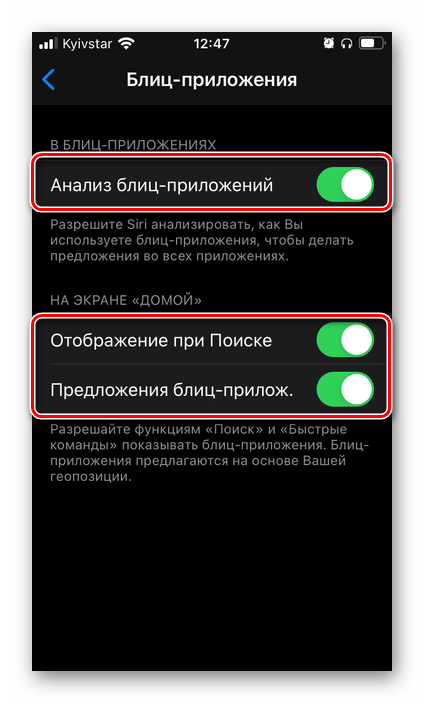
доступны разные опции в приложении «Команды», на экране «Домой» и на заблокированном экране.
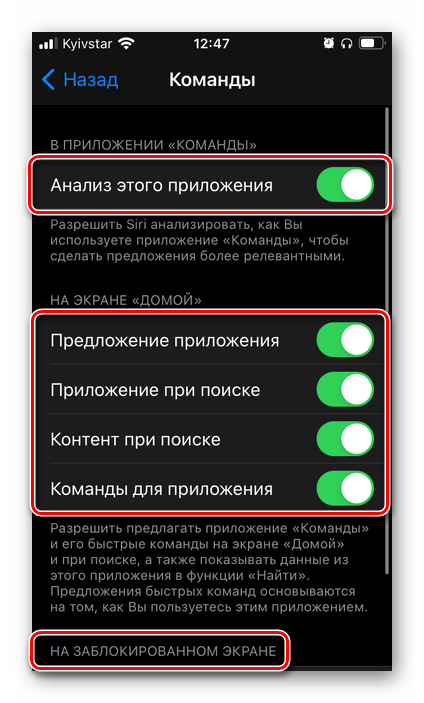
Последнее, что может быть настроено для Siri, но не является обязательным, – это функция «Универсальный доступ». Для этого:
-
Откройте соответствующий раздел «Настроек» iOS.
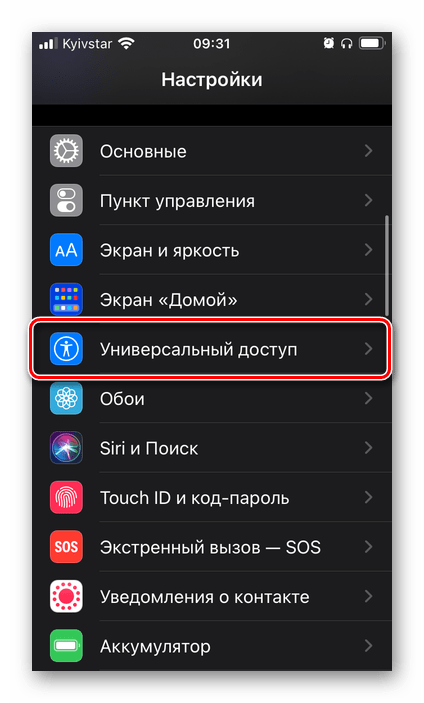
Пролистайте вниз представленные в нем подразделы
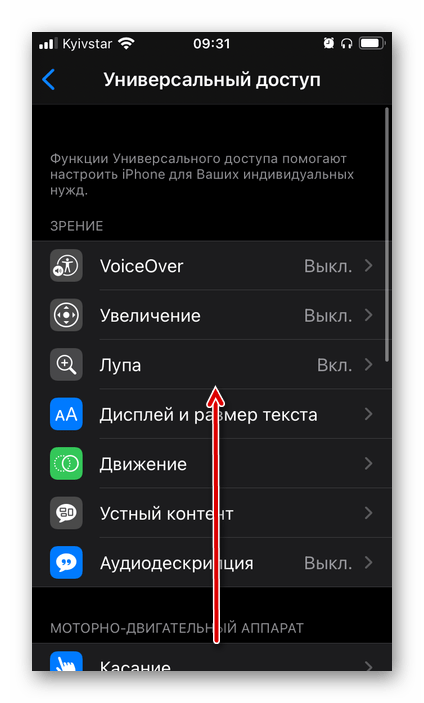
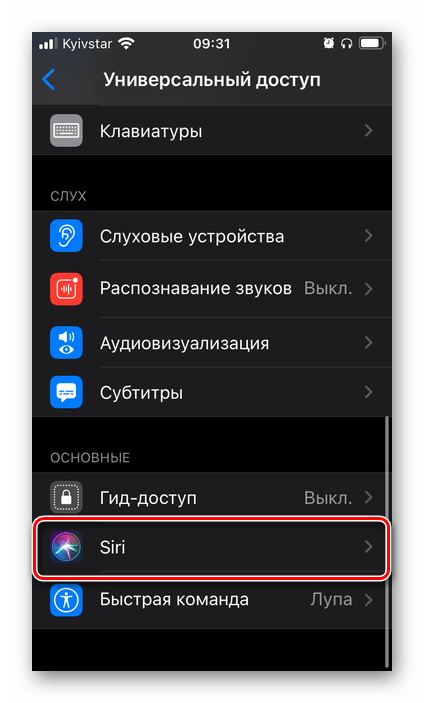
Определите, при каких условиях и когда ассистент будет слушать вас, отзываться голосом и как будет демонстрировать интерфейс запущенных приложений (доступно в iOS 14).
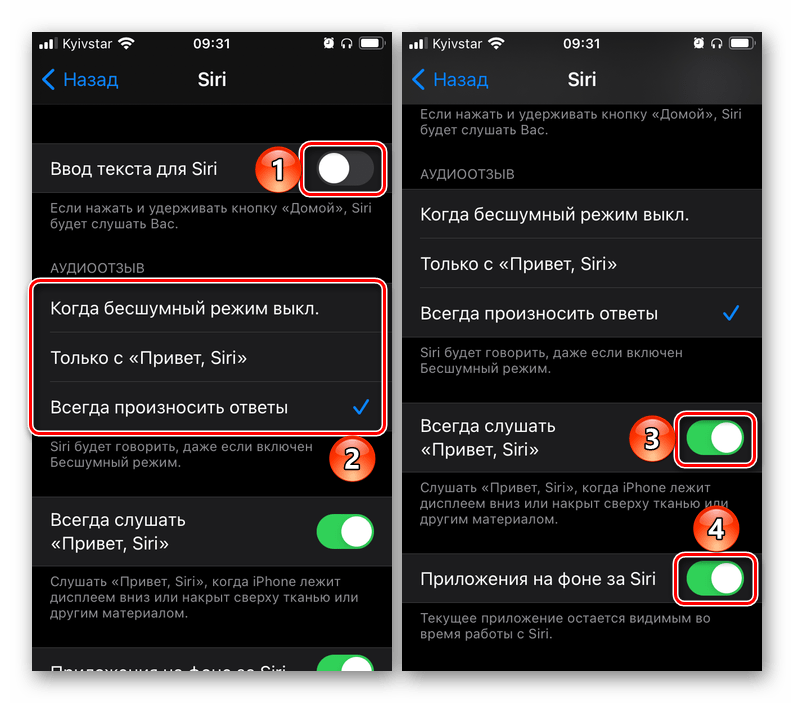
Закончив с настройкой Сири на Айфоне, можно смело переходить к ее использованию.
Шаг 3: Вызов и использование
Для начала рассмотрим то, каким образом можно вызвать Siri на iPhone – это мы с вами определили на шагах № 3-5 первой части статьи.
-
Скажите «Привет, Siri», если вы разрешили ассистенту реагировать на соответствующую голосовую команду. То, будет ли она работать и на заблокированном экране, зависит от дополнительной настройки, тоже рассмотренной нами выше.
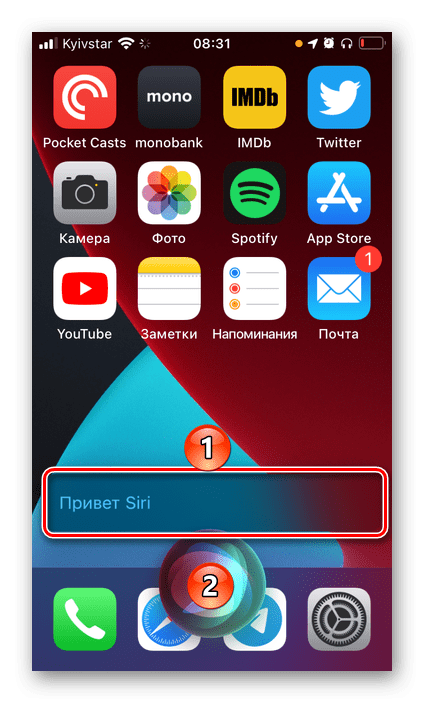
Нажатие кнопки «Домой» (на Айфон, где она есть, и она механическая) или боковой (на Айфон с немеханической кнопкой или уже без нее).
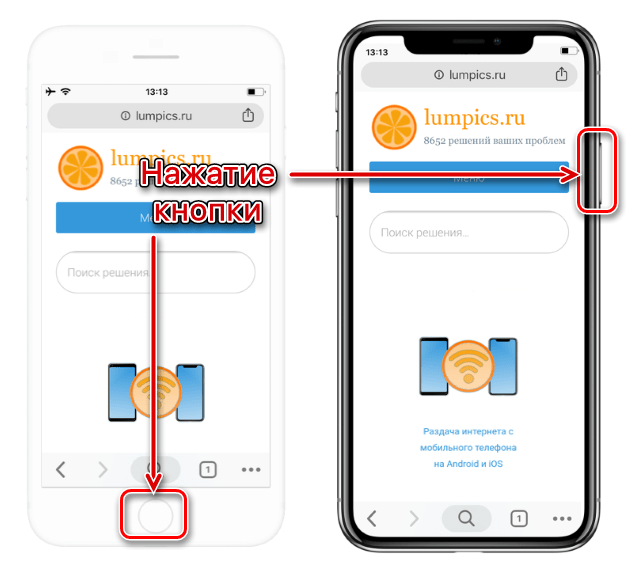
Если вы пользуетесь наушниками AirPods, помимо обозначенных выше команд, вызвать Siri на них можно путем двойного касания датчика нажатия (на моделях 1-го и 2-го поколения) или его удержанием (в модели Pro). Предварительно эти действия нужно будет настроить – инструкция есть в представленной по ссылке ниже статье.
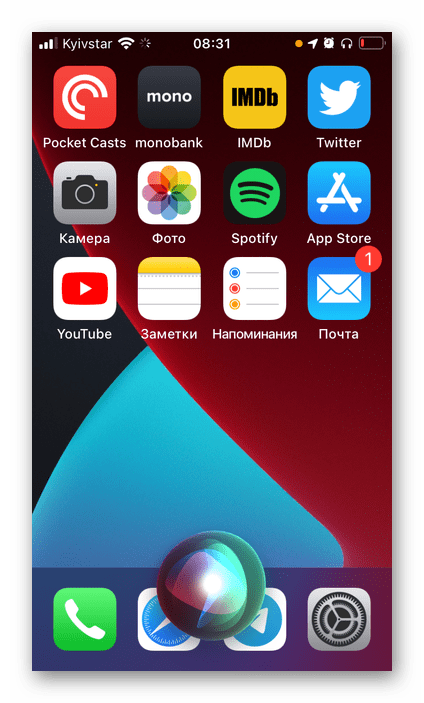
Теперь, зная, как вызвать помощника, вы можете ставить перед ним любые (поддерживаемые и понимаемые) задачи. С помощью Siri можно запускать приложения и открывать сайты, управлять воспроизведением аудио и видео, а также различными функциями мобильного устройства, осуществлять звонки, писать сообщения, ставить напоминания, делать заметки, добавлять записи в календарь, конвертировать единицы измерения, считать примеры и многое другое.
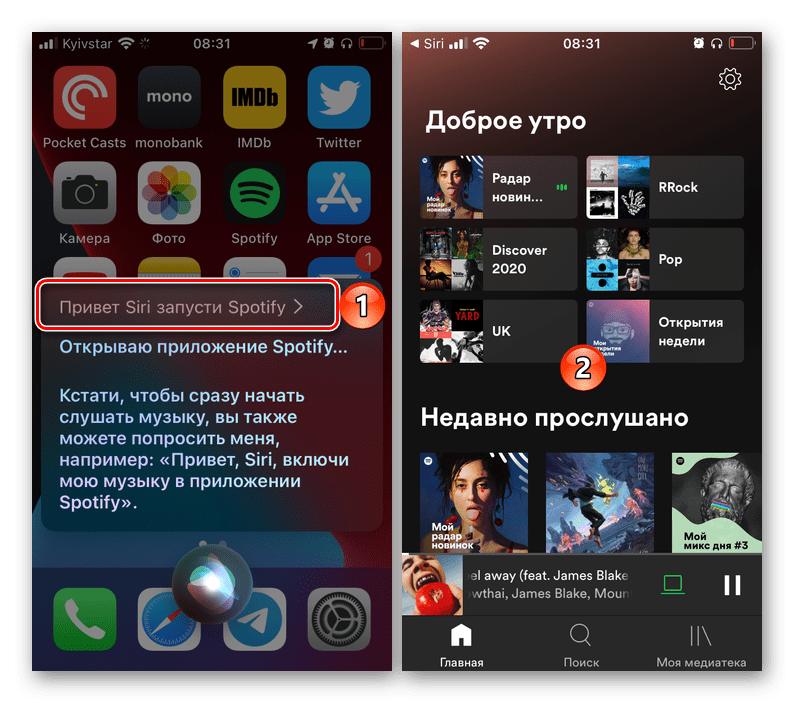
Рассмотрим несколько команд:
-
Сколько грамм в унции?
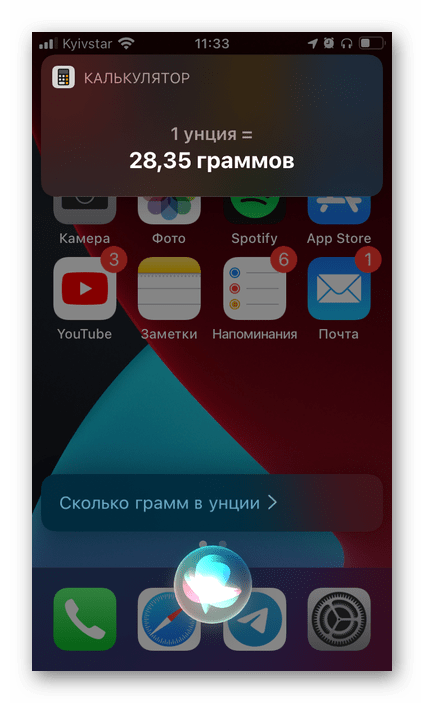
Сколько будет 500 рублей в долларах?
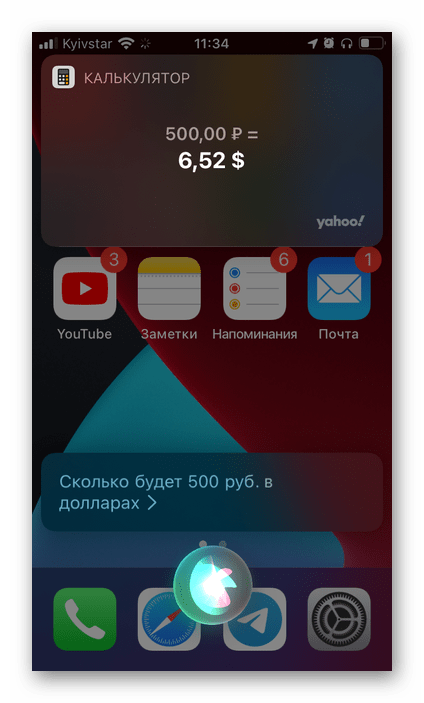
Сколько осталось дней до нового года?
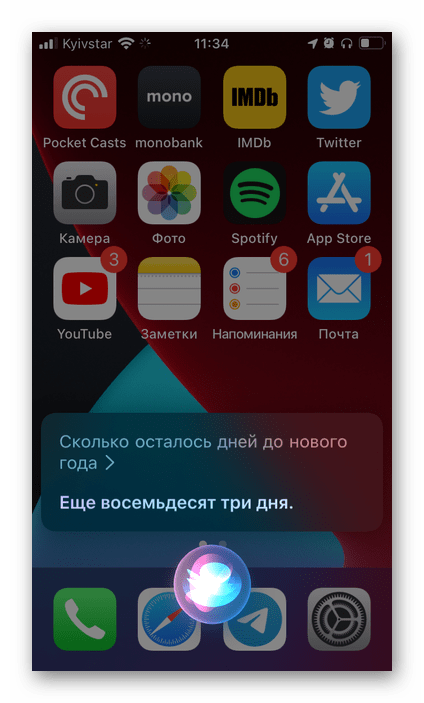
Какая завтра будет погода в Купертино?
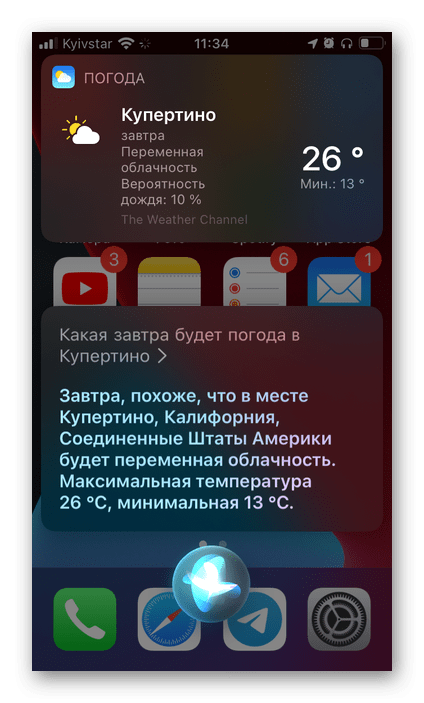
Включи режим энергосбережения.
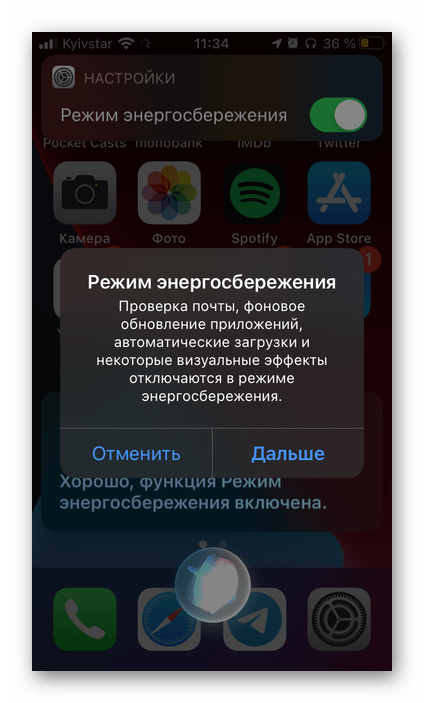
Позвони маме в Telegram.
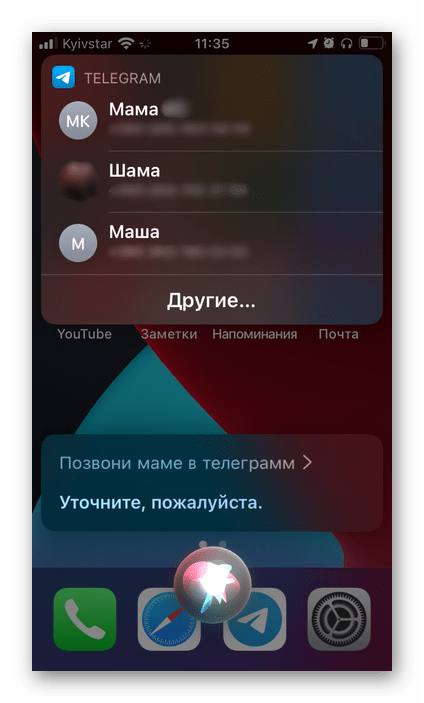
Отправь сообщение Lumpics.
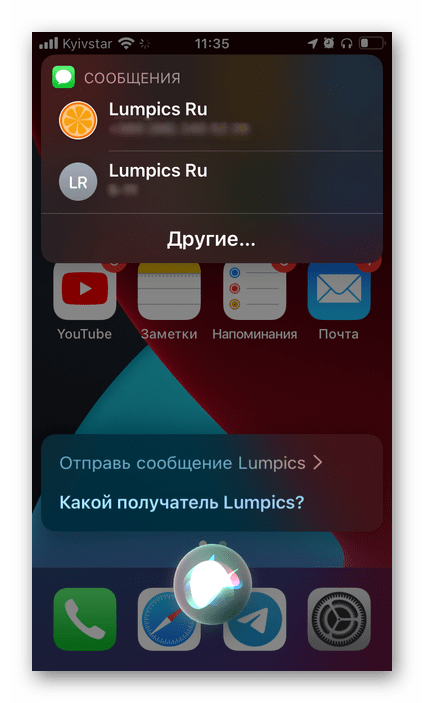
Примечание: В некоторых случаях команды может потребоваться подкорректировать или, как это показано на двух последних изображениях выше, самостоятельно осуществить выбор пользователя, с которым требуется связаться. Последнее обычно происходит, когда их имена созвучны или идентичны.
Как видите, ничего сложного и, что особенно важно, на вполне человеческом языке. Siri также можно настроить для выполнения различных быстрых команд, представляющих собой не отдельные действия, а цепочки таковых, но это уже тема для отдельной статьи.
Ознакомиться с тем, каким образом осуществляется управление воспроизведением с помощью Сири, можно в наших статьях, посвященных АирПодс – в данном случае ассистент берет на себя функции, отсутствующие в наушниках.

Включение Siri в iOS 11 и ниже
Активировать голосового помощника на устройствах с 11 и предшествующих ей версиях айОС можно настройках, интерфейс которых во многом отличается от рассмотренного выше примера.
- Запустите «Настройки» iOS и перейдите в них к разделу «Основные».
- Откройте подраздел «Siri».
- Включите голосового ассистента, переведя в активное положение соответствующий тумблер.
Подтвердите свое намерение и выполните необходимую настройку.
Помимо этой статьи, на сайте еще 11955 инструкций.
Добавьте сайт Lumpics.ru в закладки (CTRL+D) и мы точно еще пригодимся вам.
Отблагодарите автора, поделитесь статьей в социальных сетях.
Привет, Сири: как вызвать, включить и настроить
Привет, Siri — обычно именно так пользователь iPhone открывает ее. Но, голосовой помощник на смартфоне может быть включен не только этой фразой.
Это очень удобный инструмент для управления своим телефоном, и включить Сири можно из любой части меню iPhone и в любое удобное время.

Из прошлого материала вы узнали, как отключить геолокацию на айфон. Сейчас мы разберемся, как включить Сири на Айфоне, настроить ее и вообще управлять. Так, чтобы она всегда могла ответить на ваши вопросы.
- 1 Привет, Siri — вызов помощника
- 1.1 1. Включаем SIRI — настройка
- 1.2 2. Как вызвать Сири — способы
- 1.3 3. Полезные команды и управление
- 1.4 В заключение
Привет, Siri — вызов помощника
1. Включаем SIRI — настройка
Чтобы функция Сири вообще работала — нужно вначале ее настроить и активировать. После этого голосовой помощник будет доступен для использования.
1. Откройте настройки телефона и перейдите в раздел «Siri и Поиск». Именно в этом меню находятся все параметры.

- Слушать «Привет, Siri» — когда вы будет говорить эту фразу, Сири автоматически будет активироваться
- Вызов Siri кнопкой «Домой» — при долгом нажатии на эту кнопку, будет происходить активация голосового помощника
- Вызов боковой кнопкой — тоже самое, что и кнопкой «Домой», только для айфонов без этой кнопки
- Siri с блокировкой экрана — помощника можно будет вызвать способами, описанными выше даже с заблокированного экрана
Интересно! При включении функции вызова помощника с помощью слов «Привет, Сири», она будет реагировать только на голос, на который была настроена. Если эту фразу будут говорить другие люди — ничего не произойдёт. В редких случаях она реагирует на кого-то еще.
Еще интереснее! Если перевернуть телефон экраном вниз, то Siri вообще не отреагирует на голосовую команду.
2. Активируйте необходимые вам пункты, при включении голосовой активации — вас попросят произнести кое-какие фразы, и помощник настроится на управление вашим голосом.

3. Здесь же можно настроить:
- Язык
- Голос — мужской или женский
- Ответы Siri — показывать ли субтитры, речь, когда она их будет произносить
- Удалить историю запросов
- Моя информация
- Настроить предложения Siri — когда она будет предлагать вам что-то исходя из анализа вашего использования устройства

В блоке приложений можно открыть любое и: включить или отключить анализ помощником, показ на экране «Домой» и доступ к командам с заблокированного экрана.

В этом же меню при желании можно, наоборот, отключить Сири, если вам мешает эта функция. При каждом повторном включении — нужно заново делать настройку голосом.
2. Как вызвать Сири — способы
1. Скажите фразу «Привет, Сири» и дайте ей необходимый запрос. К примеру, чтобы она включила будильник, нашла информацию о чем-либо в интернете или открыла какое-либо приложение.

2. Зажмите клавишу «Домой», если она есть или боковую клавишу, если iPhone без нее.

3. На наушниках Air Pods или других устройствах от Apple, к примеру, на часах — помощник вызывается также фразой.
3. Полезные команды и управление
Рассмотрим какими функциями вы можете управлять при помощи голосового помощника и о чем можно попросить его.
- Управлять будильником
- Установить встречу в календаре и вообще взаимодействовать с ним
- Поставить напоминание
- Включить таймер
- Конвертировать валюты и другие величины
- Умножить, сложить, делить и другие математические задачки
- Спросить какое число будет через 17 дней
- Добавить заметку
- Построить маршрут на карте
- Спросить сколько времени в Гватемале
- Продиктовать погоду
- Запустить любое установленное приложение
- Настроить яркость экрана
- Включить авиарежим
- И управлять другим функциями IOS
- Прочитать пришедшие уведомления
- Продиктовать текст и отправить его по СМС
- Вызвать абонента по голосовой связи или по Face Time
- Проверить почту
- Управлять приложениями соц. сетей
- и многие другие действия
В заключение
Это действительно очень удобная функция, которой можно пользоваться постоянно, и многие действия будут получаться даже быстрее, чем при управлении пальцами с экрана. Да, Сири?
Как включить Сири на Айфоне: простая инструкция
Как включить Сири в настройках и вызвать интеллектуальный помощник, чтобы выполнить определенные команды? В этом обзоре мы подробно расскажем, что необходимо сделать, чтобы управлять искусственным интеллектом так, как вам удобно.
Вызов помощника
Пользователи определенных устройств могут воспользоваться удобной опцией и больше не задумываться о самостоятельном выполнении действий.
Чтобы вызвать Сири на iPhone, достаточно воспользоваться простейшим методом:
- Возьмите смартфон в руки;
- Зажмите кнопку «Домой» ;
- Дождитесь, пока не прозвучит короткий сигнал;
- Затем на экране появится сообщение от помощника и зазвучит запись.
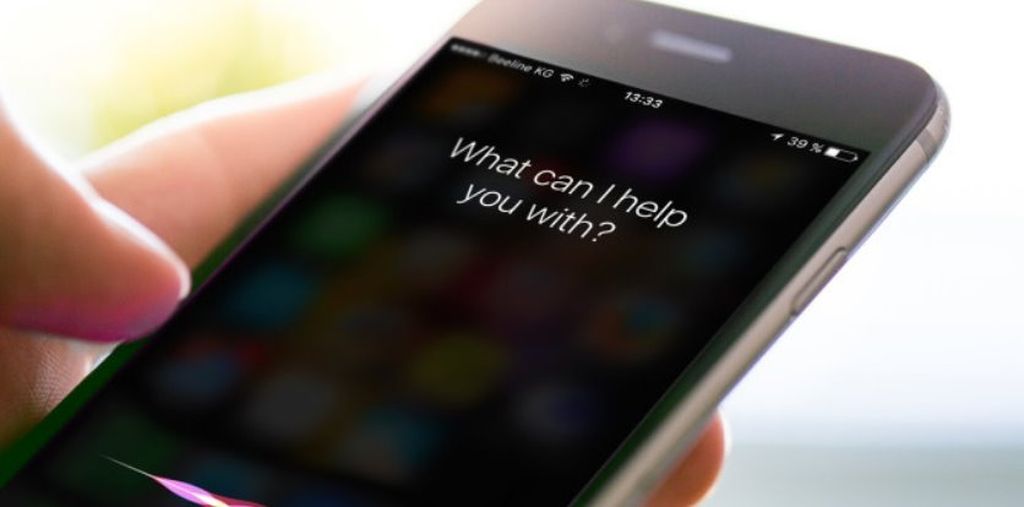
Кроме того, вы можете воспользоваться специальной фразой и активировать Сири голосом. Эта опция доступна всем, кто установил 9 обновление операционной системы.
Хотите узнать, как вызвать Сири на Айфон голосом? Вот что необходимо сделать:
- Взять в руки телефон;
- Сказать «Привет, Siri» ;
- Дождаться, пока не прозвучит сигнал и не появится специальное окно для общения.
Однако, если вы не активируете опцию, активировать искусственный интеллект голосом не получится. Для этого нужно знать, как включить Сири на Айфоне, продолжайте читать и вы узнаете как это сделать.
Работает на следующих электронных устройствах:
- iPhone 4S и старше;
- iPad третьего поколения и далее;
- Все iPad mini;
- iPod touch 5G;
- Apple Watch.
- Mac iOS
Активация
Настройки смартфона достаточно просты – нужно выучить несколько простых действий, чтобы единожды активировать нужную вам опцию и запустить работу.
На Айфон 7 и выше
Для начала разберемся, как включить Siri на Айфоне 7 (и других моделях):
- Откройте настройки;
- Выберите иконку «Экранное время» ;
- Найдите блок «Контент и конфиденциальность» ;
- Перейдите к строке «Разрешенные программы» ;
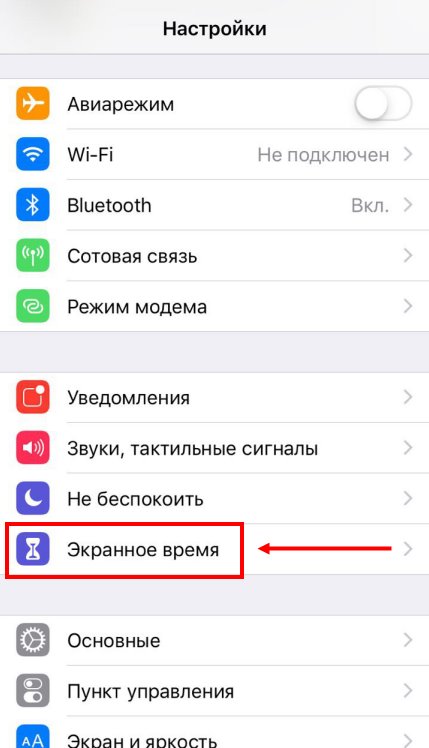
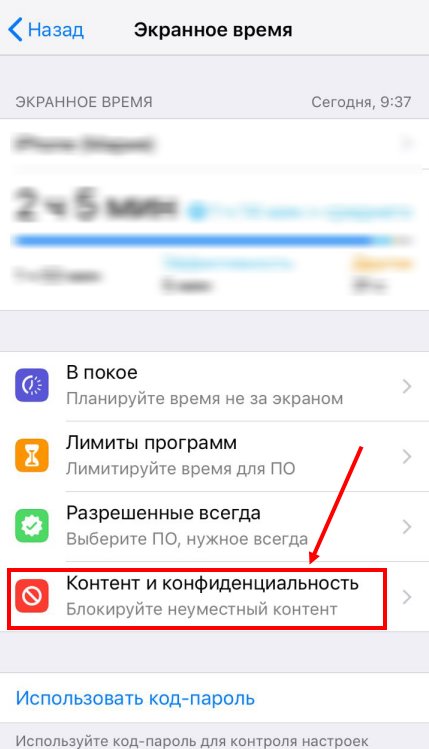

- Переведите тумблер напротив названия голосового помощника в положение «Вкл.» .
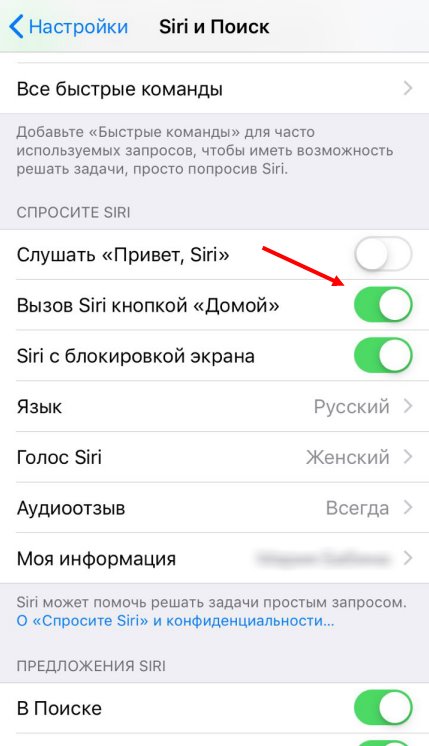
Вы активировали работу помощницы!
На Айфон 6 и ниже
Следуем дальше, разбираемся, как включить робота на Айфоне 6 нажатием кнопки «Домой»:
- Откройте настройки;
- Перейдите к пункту «Основные» ;
- Выберите строку «Домой» , пролистнув экран вниз;
- В блоке «Нажатие и удерживание для произнесения» найдите строчку «Сири» .
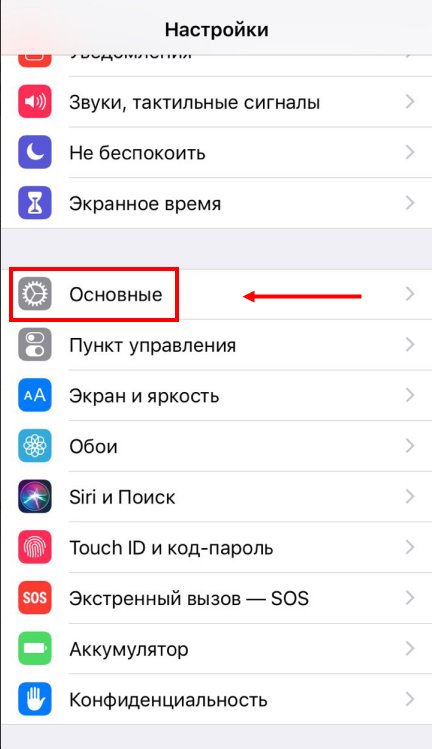
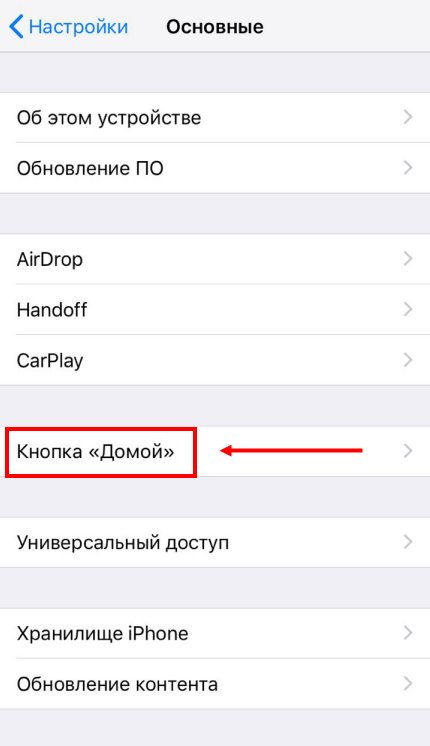
Следующий шаг – включение голосового управления помощником на Айфоне 5S или других моделях:
- Войдите в настройки;
- Найдите строку с названием искусственного интеллекта;
- В блоке «Спросите» активируйте опцию «Слушать «Привет» ;
- Здесь же вы можете установить тумблер в положение «Включено» напротив пункта «Вызов кнопкой домой» .
Надеемся, больше у вас не осталось вопросов – теперь вы можете самостоятельно включить работу помощника и выбрать наиболее удобный способ общения с искусственным интеллектом. А если вам нужно отключить помощницу — читайте как это сделать здесь.
Как пользоваться «Привет, Siri!»
время чтения: 3 минуты
Опция «Привет, Сири» – удобный голосовой запуск помощника для техники ТМ Apple. В статье вы узнаете о том, с какими устройствами совместимо приложение, а также поймете, как настроить корректную работу Siri.
Мобильный помощник Siri – голосовой ассистент от компании Apple. С его помощью можно управлять телефоном или планшетом, используя вербальные команды, даже не касаясь устройства.

Как это выглядит на практике
Положите гаджет экраном вверх и просто скажите «Привет, Сири», а затем задайте команду:
- зайти в интернет;
- настроить яркость;
- позвонить другу;
- отправить смс маме;
- посмотреть ленту на Фейсбуке;
- узнать прогноз погоды;
- сориентироваться в пространстве.
Возможности приложения разнообразны: ассистент умеет управлять как серверной частью телефона, так и работать в интернете.
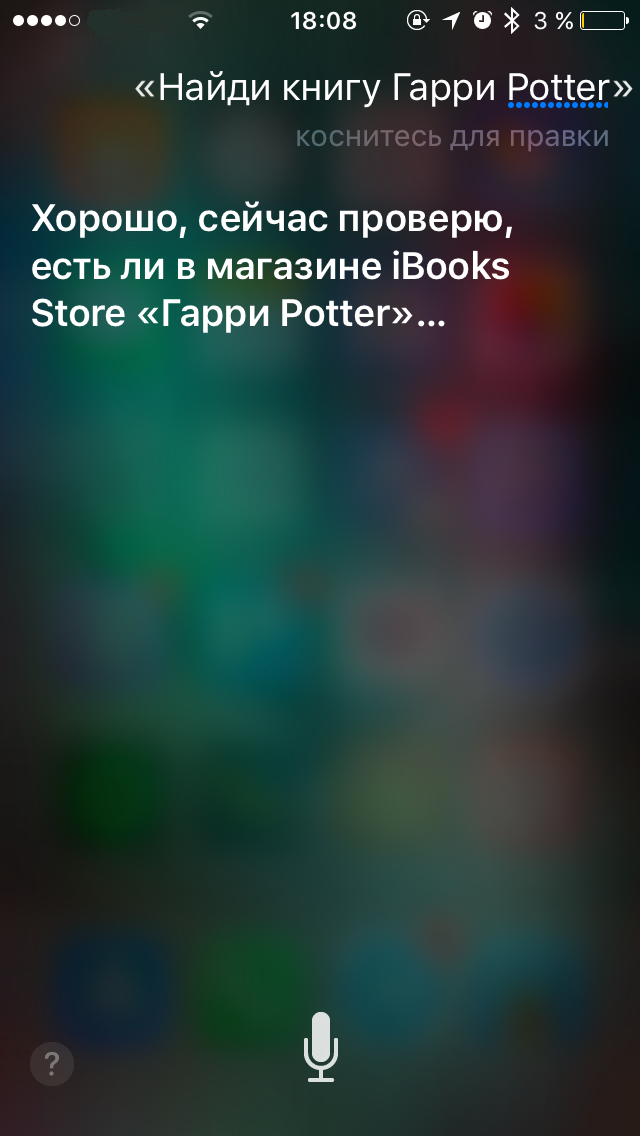
На каких устройствах работает функция «Привет, Сири»
В телефонах и планшетах последних поколений запуск помощника настроен по умолчанию. Ассистент совместим со всеми устройствами, где есть чип блокировки внешнего шума – iPhone 4s и старше, а также iPad mini, touch 5g, 3-го поколения и выше. Часы AppleWatch также оснащены голосовым модулем, при помощи которого можно управлять аксессуаром: настроить будильник, вызвать абонентов, диктовать текст.
Раньше для запуска программы нужно было зажимать кнопку «Home», но после обновления операционной системы и выхода IOS 9 мобильный помощник запускается голосовой командой «Привет, Siri».

Важно!
Голосовой запуск функции «Hi, Siri» возможен только в случае, если гаджет подключен к питанию. Исключение – флагманские модели: iPad Pro, iPhone SE, iPhone 6s, 6s Plus, iPhone 7, 7 Plus, iPhone 8, 8 Plus, iPhone X.
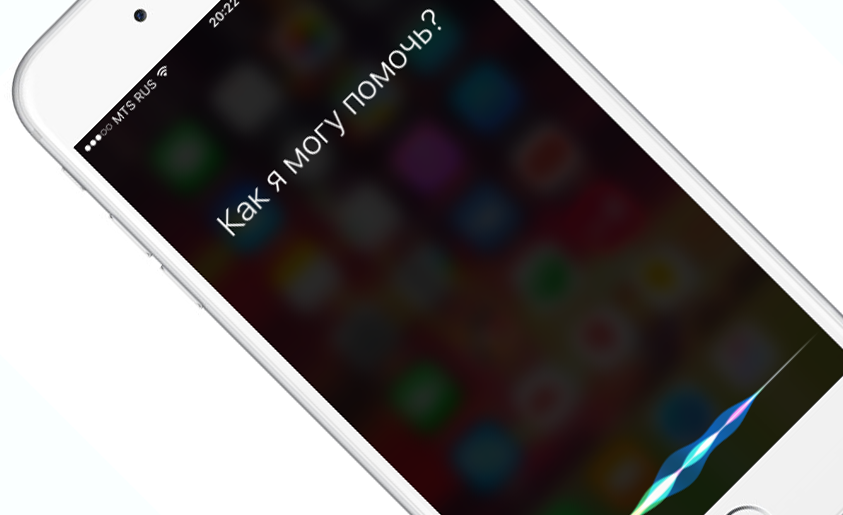
Как активировать функцию «Привет, Siri!» на iPhone и iPad?
Первичный запуск опции простой. Если вы не знаете, как включить «Привет, Сири», то этот пошаговый алгоритм вам поможет разобраться:
- Зайдите в настройки телефона или планшета.
- Перейдите во вкладку «Основное».
- Выберите подменю «Siri». Напротив функций «Слушать Привет, Сири», «Сири кнопкой «домой»» и «Сири с блокировкой экрана» переведите тумблер в режим «Включено».
- Сохраните настройки.
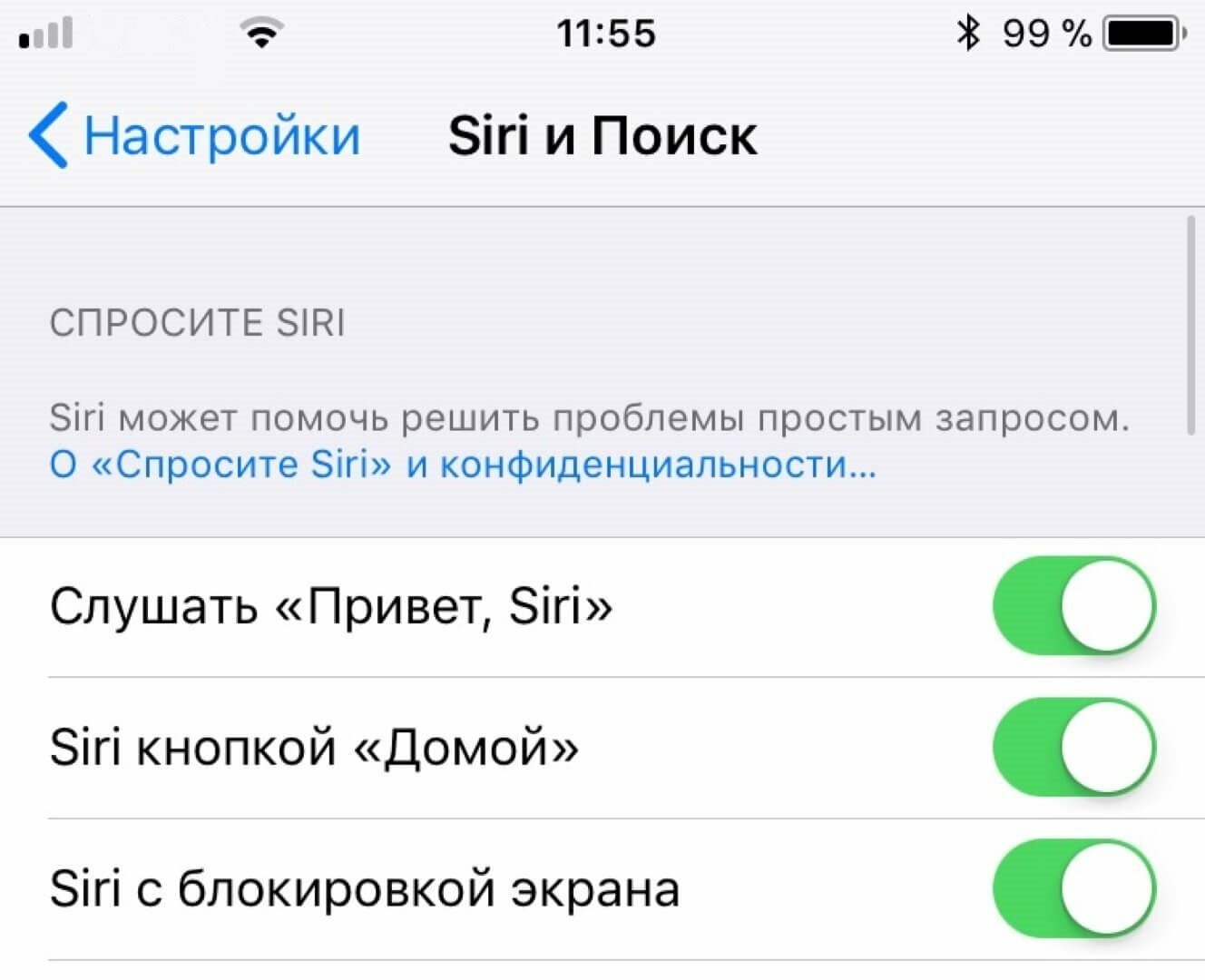
Все. Эти простые шаги позволят активировать голосового ассистента. В дальнейшем производится автоматическая настройка и отладка. Мобильный помощник попросит вас произнести несколько фраз и изменить интонацию голоса. Не удивляйтесь, все это сделано с целью максимальной защиты владельца от злоумышленников. Таким образом программа запоминает вибрации и тембр вашего голоса и не будет реагировать на команды других людей.
Почему функция «Привет, Siri!» включена, но не работает
Если вы разобрались, как настроить «Привет, Сири», но она все равно работает некорректно, то, скорее всего, дело в защите от ложного срабатывания. Эта опция управляется надстройкой Facedown Detection. Датчики света и приближения не смогут считать информацию, если устройство лежит экраном вниз или в тесном кармане, то функция работать не будет. В этом случае нужно проверить настройки ограничений и отключить Facedown Detection.
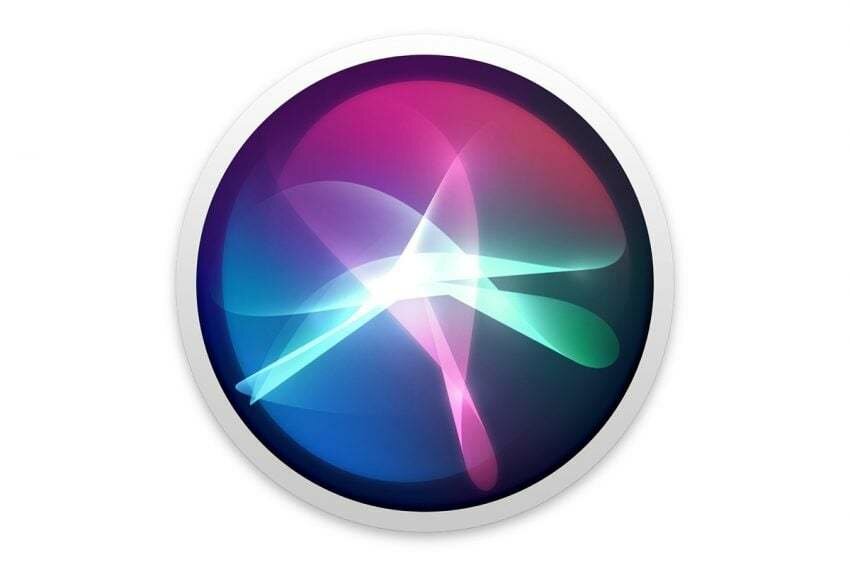
Могут быть и другие причины, но они встречаются очень редко:
- проблемы в сети;
- запрет на использование Hello, Siri в регионе или стране;
- механическая поломка микрофона;
- включен режим энергосбережения.
Еще больше наглядной информации о том, как пользоваться «Привет, Сири», как поменять приветствие Сири, вы найдете в этом видео.
Как включить Siri. Активация Сири

В этой статье расскажем как активировать персональный помощник Сири для всех Айфонов. А также акцентируем внимание на особенности включения Siri для моделей 5, 6, 7, 8, 10.

- Как включить Siri на айфоне? Активация Сири
- Как включить Siri на iPhone X (10)?
- Как вызвать Siri на iPhone 10?
- Вызов голосом
- Вызов боковой кнопкой
- Вызов через гарнитуру
Как включить Siri на айфоне? Активация Сири

Сразу на телефоне воспользоваться Siri не удастся. Чтобы найти Сири в айфоне, сперва нужно зайти в «Настройки» и нажать на раздел «Основные». В разделе есть строка «Siri», напротив которой есть кнопка «ВКЛ/ВЫКЛ». Выберите «ВКЛ». Для вызова помощника собственным голосом необходимо подключить «Hey, Siri». Теперь голосовой помощник в начале функционирования будет спрашивать: «Чем я могу вам помочь?»
На iPhone 4 голосовой помощник нельзя подключить из-за устарелой операционной системы iOS. Для подключения Siri необходимо минимум iOS 8.0 версии.
Для iPhone 5 после включения Siri в «Настройках» необходимо зажать главную кнопку «Home» — голосовой помощник готов к работе!
На iPhone 6 для включения голосового помощника, нужно зайти в «Настройки», пролистать вниз и нажать «Siri и поиск».
На iPhone 7 необходимо нажать и удерживать круглую кнопку «Home» пока не откроется программа. На экране появится значок «микрофона» и надпись — «Чем я могу быть полезна?». Если программа не открылась, то зайдите в «Настройки» и нажмите «Общие». В разделе «Общие» найдите название голосового помощника и нажмите «ВКЛ».
На iPhone 8 для включения голосового помощника нужно использовать кнопку «Power».
Как включить Siri на iPhone X (10)?
Iphone X отличается от предыдущей линейки смартфонов компании Apple, несколько отличается и алгоритм включения Сири:
- В настройках телефона найдите «Siri & Search» (Сири и поиск)

2. Нажмите на индикатор рядом с текстом «Press Side Button for Siri» (Нажмите боковую кнопку для Siri) , чтобы включить функцию. и подтвердите свое действие « Enable Siri» (Включить Siri).


Как вызвать Siri на iPhone 10?
Вызов голосом
Убедитесь, что голосовая активация активна на телефоне. Скажите: «Привет, Сири!» или «Hey Siri» и начинайте командовать 
Данный способ является наиболее естественным и не потребует от вас дополнительных усилий, просто вызывайте Сири командой «Привет, Сири» для русскоязычной версии или «Hey, Siri» — в англоязычной, но для этого обязательно включите соответствующие настройки в телефоне.
Нажмите на индикатор рядом с «Listen for «Hey Siri» (Разрешить «Привет, Siri») , чтобы включить или выключить функцию. При включении функции следуйте инструкциям на экране. Это позволит вызывать помощника только голосовой командой без нажатия кнопки «Домой», которой нет на Айфоне 10.

Нажмите на индикатор рядом с текстом «Allow Siri When Locked» (На заблокированном экране) , чтобы включить или выключить функцию. При включении данного пункта вы сможете вызывать Siri после блокировки смартфона. При этом специалисты по безопасности не рекомендуют активировать данную возможность, так как есть вероятность взлома телефона или получения несанкционированного доступа к вашей персональной информации через голосового ассистента.

Вызов боковой кнопкой
Нажмите и удерживайте пару секунд кнопку на боковой панели вашего iPhone X, далее говорите команду Сири. Важно знать, что голосовой помощник слушает вас только во время удержания кнопки, что не всегда удобно, когда заняты руки или в дороге.
Вызов через гарнитуру
Удерживайте кнопку вызова на гарнитуре или дважды нажмите на внешней стороне любого из наушников AirPods
Так же читают:
Не нашли ответ? Пишите в комментарии или обратную связь
Как включить, настроить и пользоваться Siri на iPhone, iPad, AirPods, Apple Watch, iMac, Apple TV
Голосовой помощник Сири стал неотъемлемой частью экосистемы Apple. В рамках данной статьи рассмотрены все способы – как включить Сири на своем Apple гаджете.
ПРИМЕЧАНИЕ! Устанавливать помощника не нужно, так как он сразу вшит в систему.
- Голосовая активация
- Физическое нажатие кнопки
- Через AirPods
- Гарнитура
- Apple Watch
- Apple TV
- На компьютере MAC
- Если Siri не включается
Голосовая активация
Запустить помощник можно с помощью команды, произнесенной в голос. Для этого:
- В районе слышимости устройства скажите: «Привет, Siri» голосом.
- Затем сообщите требуемую вам команду, например: «сколько будет 2020 отнять 1945».
Если активировать помощника на айфоне таким способом не удается, попробуйте следующий вариант.
Физическое нажатие кнопки
На устройствах, у которых присутствует физическая кнопка домой (например, iPhone 7):
- Нажмите «Home».
- При активации нижней полосы изображения звуковой волны (пользоваться услугами Siri в этот момент уже можно) задайте вопрос.
- Например: «Сири, кто выиграл, Джастин Гейджи или Тони Фергюсон?»

Как вызвать Siri на iPhone X и прочих устройствах фирмы Apple без кнопки «Home»:
- Нажмите боковую кнопку.
- Пару секунд держите ее нажатой, до момента появления звукового сигнала и активации Сири.
- Далее, можете задавать свой вопрос.
Эти опции доступны и на заблокированном устройстве. Дополнительные настройки проводить не нужно.
Через AirPods

Когда ваши беспроводные наушники Apple сопряжены с телефоном и находятся в ушах:
- Дважды коснитесь внешней стороны одного наушника.
- Ожидайте появление сопутствующего звукового сигнала.
- Задавайте свой вопрос.
При этом вы можете настроить через свой iPhone 8 (или модель помоложе) назначение опций наушников. Если вы владелец второго поколения наушников AirPods, вам достаточно молвить: «Привет, Сири», – чтобы та включилась, и вы смогли использовать её помощь.
Гарнитура
Владельцам Bluetooth-гарнитуры, сопряженной с айфоном 6 и моделью поновее, можно удерживать центральную или кнопку вызова до тех пор, пока не услышат звуковой сигнал активации помощника.
Apple Watch
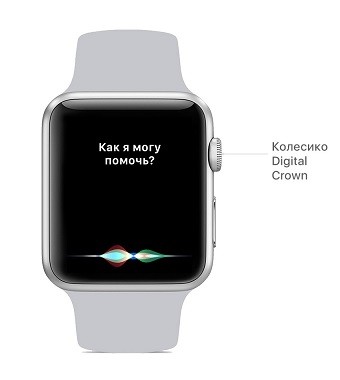
Есть несколько вариантов:
- Выведите часы из режима сна посмотрев на них и произнесите: «Привет, Сири». Далее скажите, что вы хотите от помощника.
- Если вы используете модель Series 3 и выше, просто поднесите часы ко рту и скажите, что вы хотите узнать.
- Жмите на колесо и удерживайте его пару секунд. Когда Siri заработает, сообщите о своем желании.
- Если зажать и удерживать колесо, можно задавать длинный вопрос. По окончанию попросту отпустите колесико часов.
Apple TV
Использовать Сири можно на Apple TV:
- На пульте дистанционного управления зажмите кнопку «Siri».
- Когда появится характерный звук и визуальная волна, делайте свой запрос.
На компьютере MAC
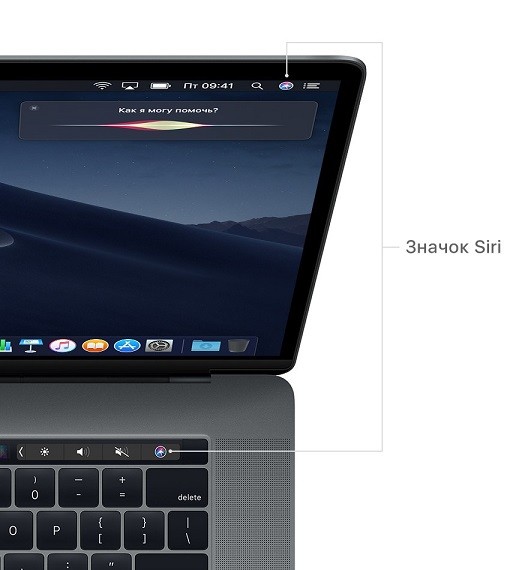
Чтобы открыть помощника на компьютере фирмы Apple:
- Кликните кнопку «Siri» на тачбаре или на основном экране в правом верхнем углу.
- Нажмите сочетание клавиш «Command + Пробел», и держите в таком положении, пока голосовой помощник не появится на экране.
- Если вы работаете с Mac от 2018 года, просто произнесите фразу «Привет, Сири», а затем задавайте свой вопрос.
Если Siri не включается
В редких случаях Сири может не реагировать на команды. Что можно сделать для устранения неисправности:
- С портативных устройств зайдите в «Настройки» – «Сири и Поиск» и удостоверьтесь, что активированы опции, связанные с Сири.
- На компьютере зайдите в «Главное меню» – «Системные настройки» – «Сири» и удостоверьтесь, что опция «Спросить» активирована.
- Проверьте, есть ли доступ устройства к сети, если помощник не может выдавать нужные данные.
- Проверьте, исправен ли микрофон. Возможно, чехол или пленка закрыли микрофон и устройство попросту не «слышит». Сняв все дополнительные аксессуары со смартфона, произнесите фразу вызова Siri и проверьте, реагирует ли она на нее. Если нет, подключите к телефону блютуз-наушники с микрофоном и попробуйте активировать ассистента через них.
